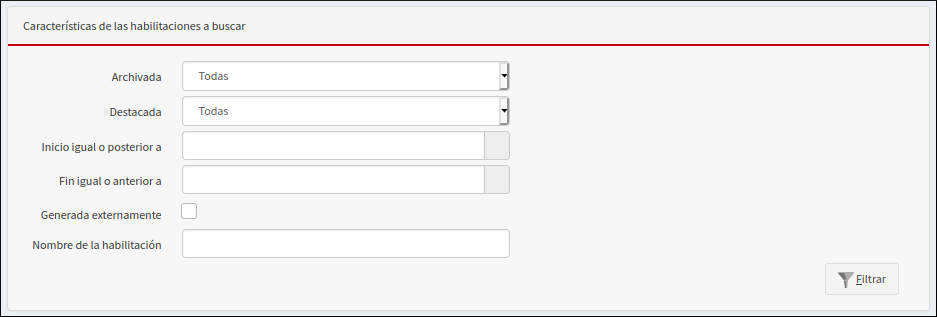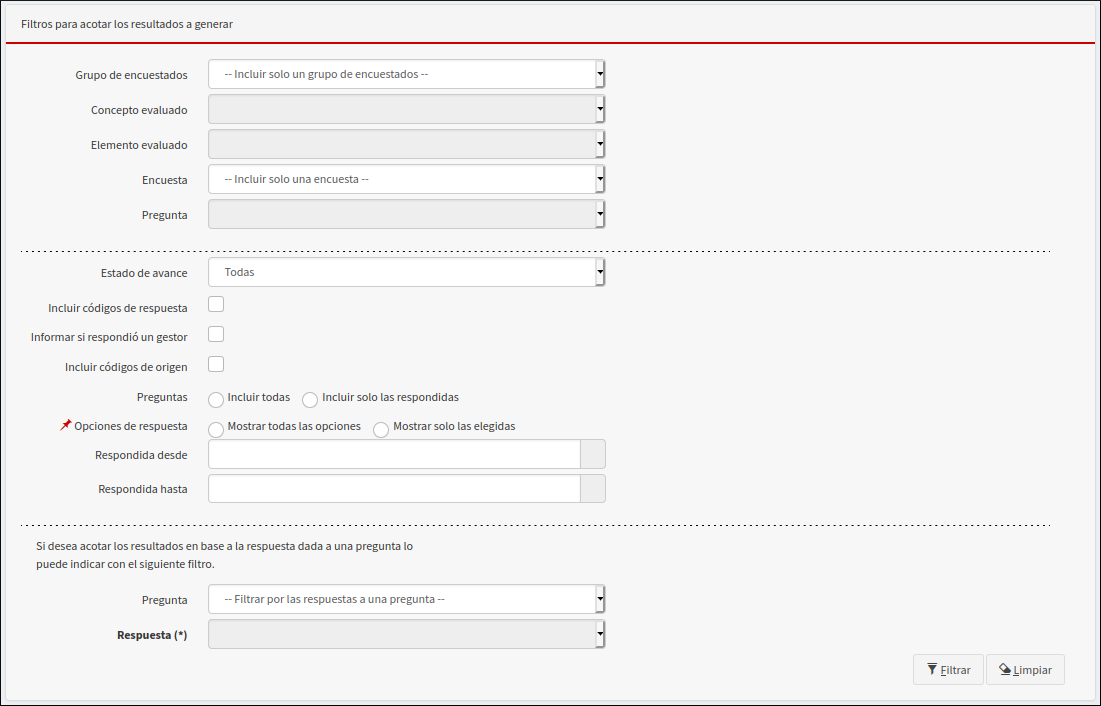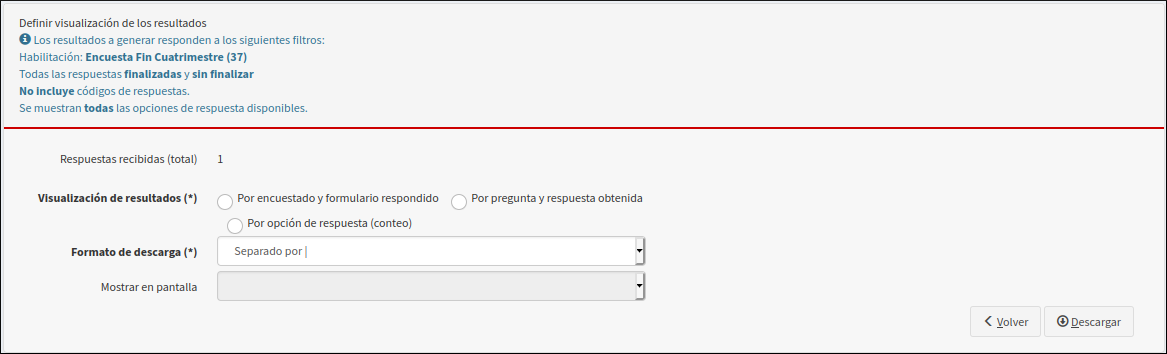SIU-Kolla/Version 4.8.0/Documentacion de las operaciones/menu resultados generar descargar resultados
Menú Resultados
Generar y descargar resultados
Esta operación permite generar los resultados de las habilitaciones de diversas maneras.
Listado de Habilitaciones
En primer lugar se debe seleccionar la habilitación de la que se quieran conocer los resultados. Para ello en la primer página de la operación se tienen distintas opciones de filtros para localizar rápida y fácilmente la habilitación.
- Archivada: Esta opción permite indicar si se quieren mostrar las habilitaciones que están archivadas, las que no o todas.
- Destacada: Esta opción permite indicar si se quieren mostrar las habilitaciones que fueron destacadas, las que no o todas.
- Inicio igual o posterior a: Esta opción permite acotar las habilitaciones por su fecha de inicio.
- Fin igual o anterior a: Esta opción permite acotar las habilitaciones por su fecha de fin.
- Generada externamente: Esta opción permite mostrar o no aquellas habilitaciones hechas por un sistema externo, por ejemplo, SIU-Guaraní.
- Nombre de la habilitación: Esta opción permite buscar por el nombre de la habilitación.
Filtros para acotar los resultados a generar
En esta sección se pueden seleccionar diversos filtros para obtener resultados mas específicos
- Grupo de encuestados: En esta opción se puede seleccionar un grupo de encuestados en particular.
- Concepto evaluado: En esta opción se puede seleccionar un concepto dentro de los disponibles en el grupo seleccionado anteriormente.
- Elemento evaluado: En esta opción se puede seleccionar un elemento dentro de los disponibles en el concepto seleccionado anteriormente.
- Encuesta: En esta opción se puede seleccionar una encuesta dentro de los disponibles en el concepto seleccionado anteriormente.
- Pregunta: En esta opción se puede acotar las respuestas a una única pregunta.
- Estado de avance: Esta opción permite filtrar según si el encuestado finalizó o no de responder.
- Incluir códigos de respuesta: Esta opción habilita o deshabilita una columna con el código de respuesta.
- Informar si respondió un gestor: Esta opción habilita o deshabilita una columna indicando si la encuesta fue respondida por el usuario mismo o por un usuario gestor en su lugar.
- Preguntas: Esta opción permite mostrar todas las preguntas o mostrar solo aquellas que fueron respondidas.
- Opciones de respuesta: Esta opción afecta únicamente a las preguntas tipo cerradas, y permite mostrar todas las opciones de respuestas o muestra solo las opciones elegidas.
- Respondida desde: Esta opción permite determinar una fecha a partir de la cual se toman las respuestas.
- Respondida hasta: Esta opción permite determinar una fecha limite para tomar las respuestas.
Si desea acotar los resultados en base a la respuesta dada a una pregunta lo puede indicar con el siguiente filtro.
- Pregunta: Se debe seleccionar una pregunta.
- Respuesta: Se debe seleccionar una respuesta para la pregunta.
A partir de la respuesta seleccionada se mostraran todas las respuestas de los encuestados que haya respondido a esa pregunta con esa respuesta.
Definir visualización de los resultados
Las posibles visualizaciones de los resultados son:
- Por encuestado y formulario respondido
Este reporte permite visualizar la información en pantalla generando una fila por cada usuario que respondió.
De la misma manera, por cada pregunta que compone la encuesta el informe muestra una columna para la descripción y otra columna para el código de la pregunta, si así se indicó en los filtros utilizados.
- Por pregunta y respuesta obtenida
Este reporte permite visualizar en pantalla la información generando una fila por respuesta que haya dado el usuario que respondió la encuesta.
Las columnas que se visualizan corresponden a:
- - Encuesta es el nombre de la encuesta incluida en el formulario habilitado
- - Concepto evaluado es el concepto que se evaluó, solo tendrá un dato cuando se haya habilitado un formulario con Concepto
- - Elemento evaluado es el elemento que se evaluó, solo tendrá un dato cuando se haya habilitado un formulario con Concepto
- - Bloque es el nombre del bloque al cual pertenece la pregunta
- - Pregunta es la descripción de la pregunta
- - Valor de respuesta es la respuesta dada por el usuario que respondió
- - Usuario es el nombre del usuario que respondió la encuesta
- Por opción de respuesta (conteo)
En este reporte se muestran las preguntas junto con cada opción de respuesta. El resultado es la cantidad de encuestados (respuestas) que eligieron esa opción de respuesta.